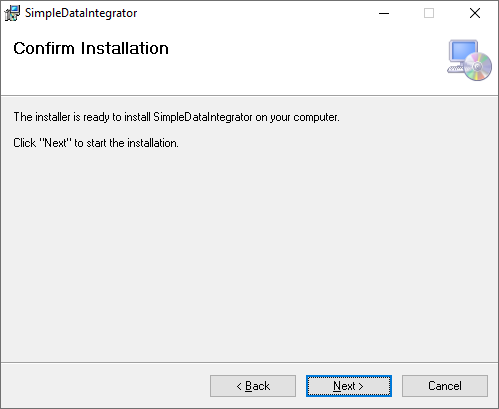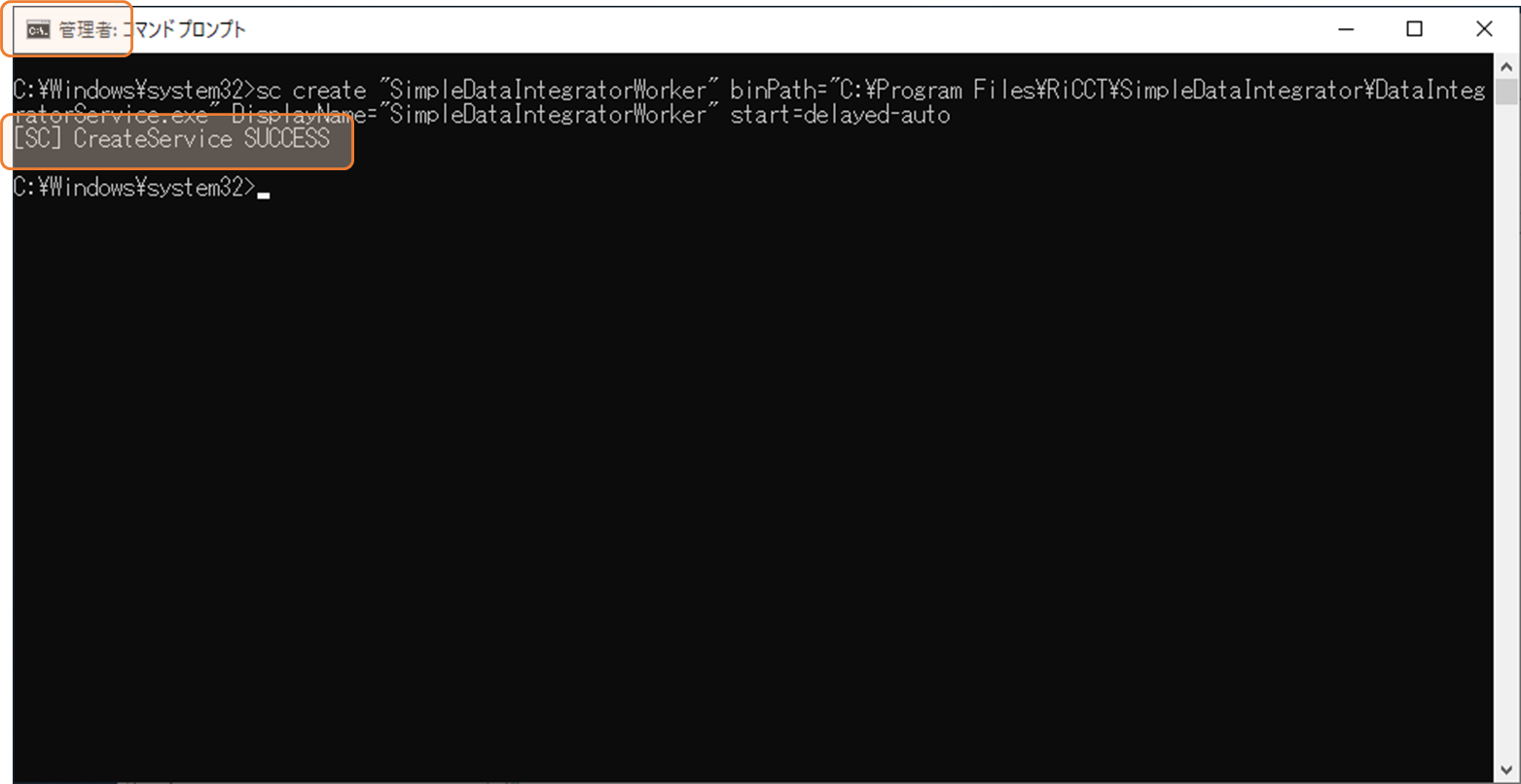SDI 動作環境 事前確認
| 動作環境 | |
|---|---|
| OS | Windows 2019 / 2016 / 2012 R2 / 2012 Windows 11 / 10 / 8.1 ※64bit版のみサポート、32bit版は動作しません。 |
| .NET | Microsoft .NET Framework 4.7.2 以上 |
| CPU | 特に条件なし、上記のOS動作するなら問題ない |
| メモリ | 4GB 以上 |
| ディスプレイ | 画面解像度 1280* 800 以上 |
動作環境参考資料:
https://ja.sdi.ricct.com/userguide/systemarchitecture/#_3
1. SDIインストールファイルダウンロード
下記のURL
https://ja.sdi.ricct.com/start/setupsdi/
STEP1を参照します。
Simple Data Integrator *.*.****.* をダウンロード、ダウンロードしたファイルを解凍します。
※最新バージョンダウンロードできます、過去のバージョン必要な場合サポートに連絡する必要があります。
2. インストール
上記のSTEPで解凍したSimpleDataIntegratorSetup.msi を実行します。
ウィザード画面
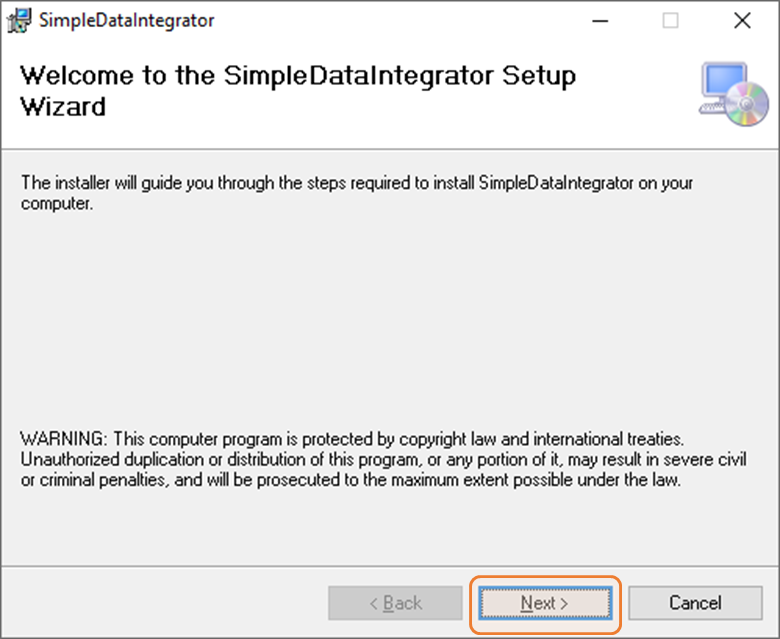
インストールフォルダー選択、対象ユーザーを設定
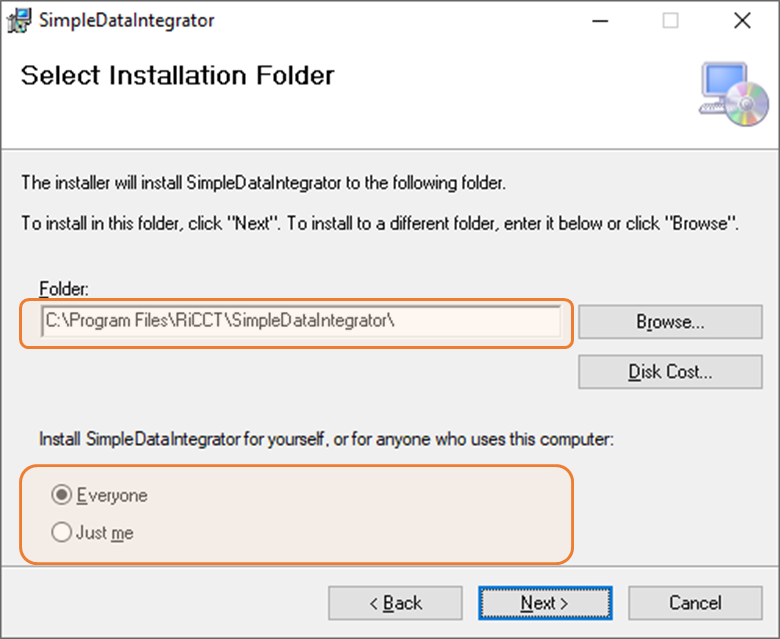
インストール確認画面
インストール完了画面

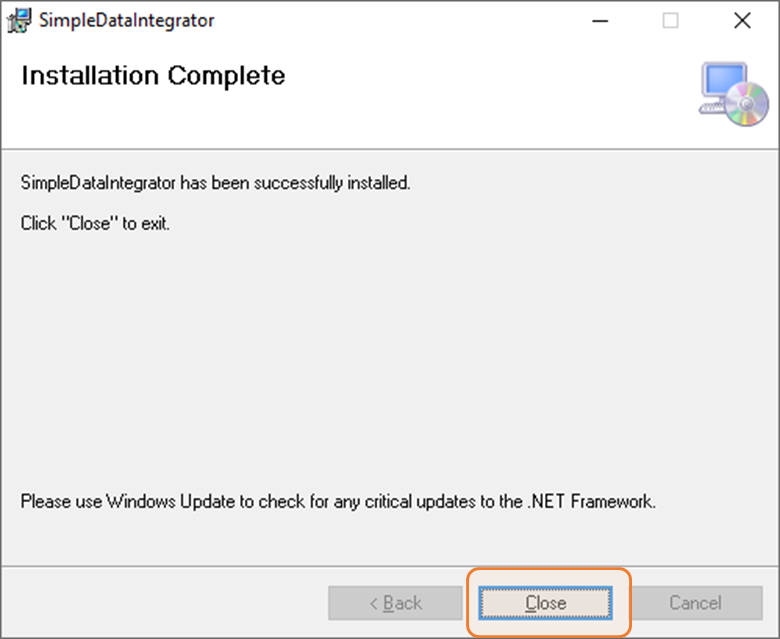
ワーカーエージェントのWindowsサービスをインストール (Windowsサービス名:SimpleDataIntegratorWorker)
※SDIのエージェントはWindows Serviceとして動作しています。
管理者権限でコマンドプロンプトを起動します。
下記のコマンドを実行してワーカーエージェントのWindowsサービスを作成します。
sc create "SimpleDataIntegratorWorker" binPath="C:\Program Files\RiCCT\SimpleDataIntegrator\DataIntegratorService.exe" DisplayName="SimpleDataIntegratorWorker" start=delayed-auto
実行結果は [SC] CreateService SUCCESS になれば成功です。
3. 確認
SDI Studio
デスクトップに下記のアイコン作成されます。ダブルクリックすればSDI Studio起動されます。
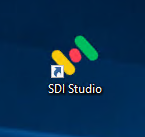
SDI ワーカーエージェント
SDI Studioを起動します、ワーカータブをクリックして、エージェントのステータスを確認できます。
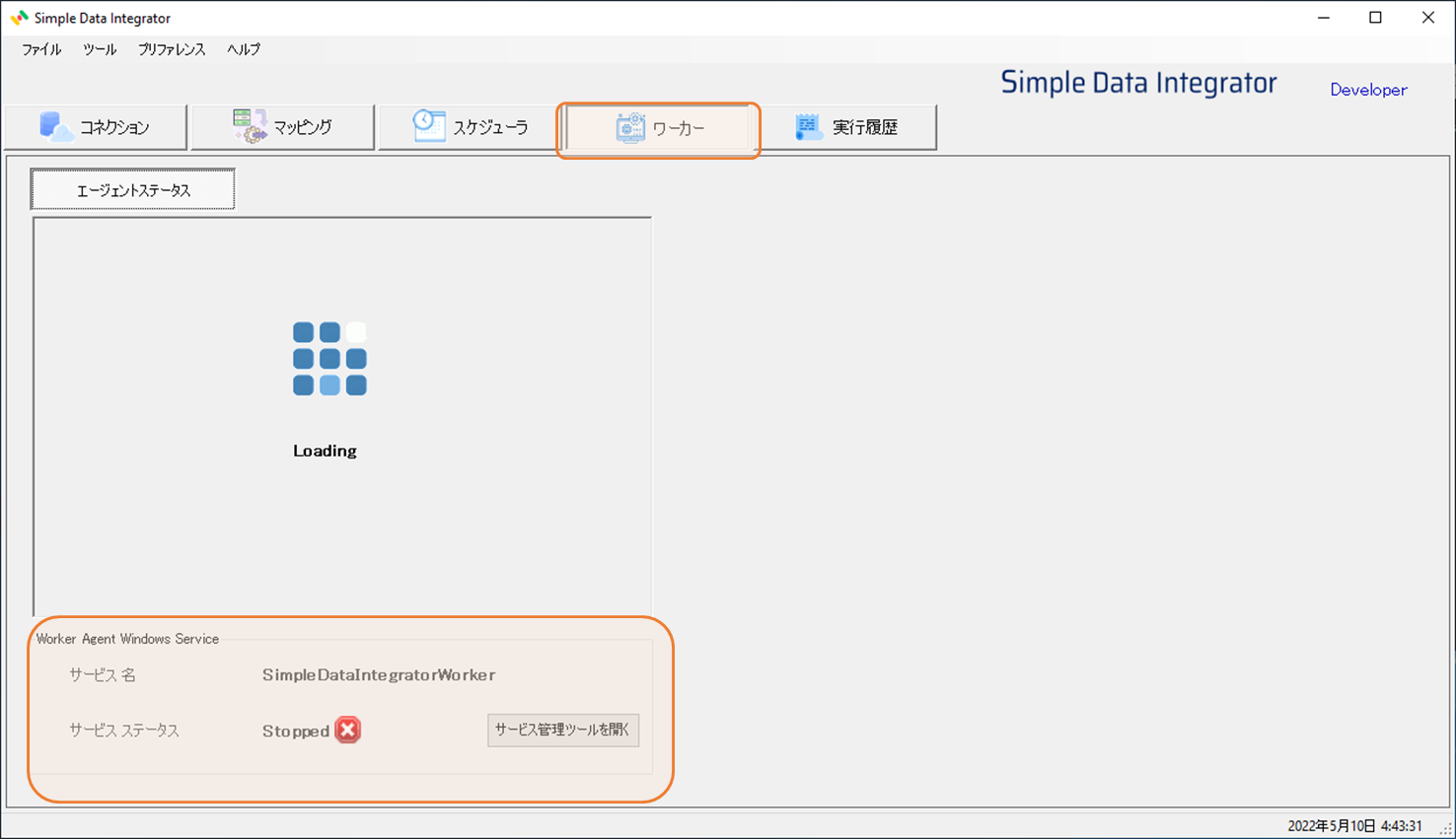
初回インストール完了した時点、サービスは起動されていません、
サービス管理ツールを開いて起動します。
※サービスはデフォルト自動起動になっています、Windows再起動の際起動する必要がありません。
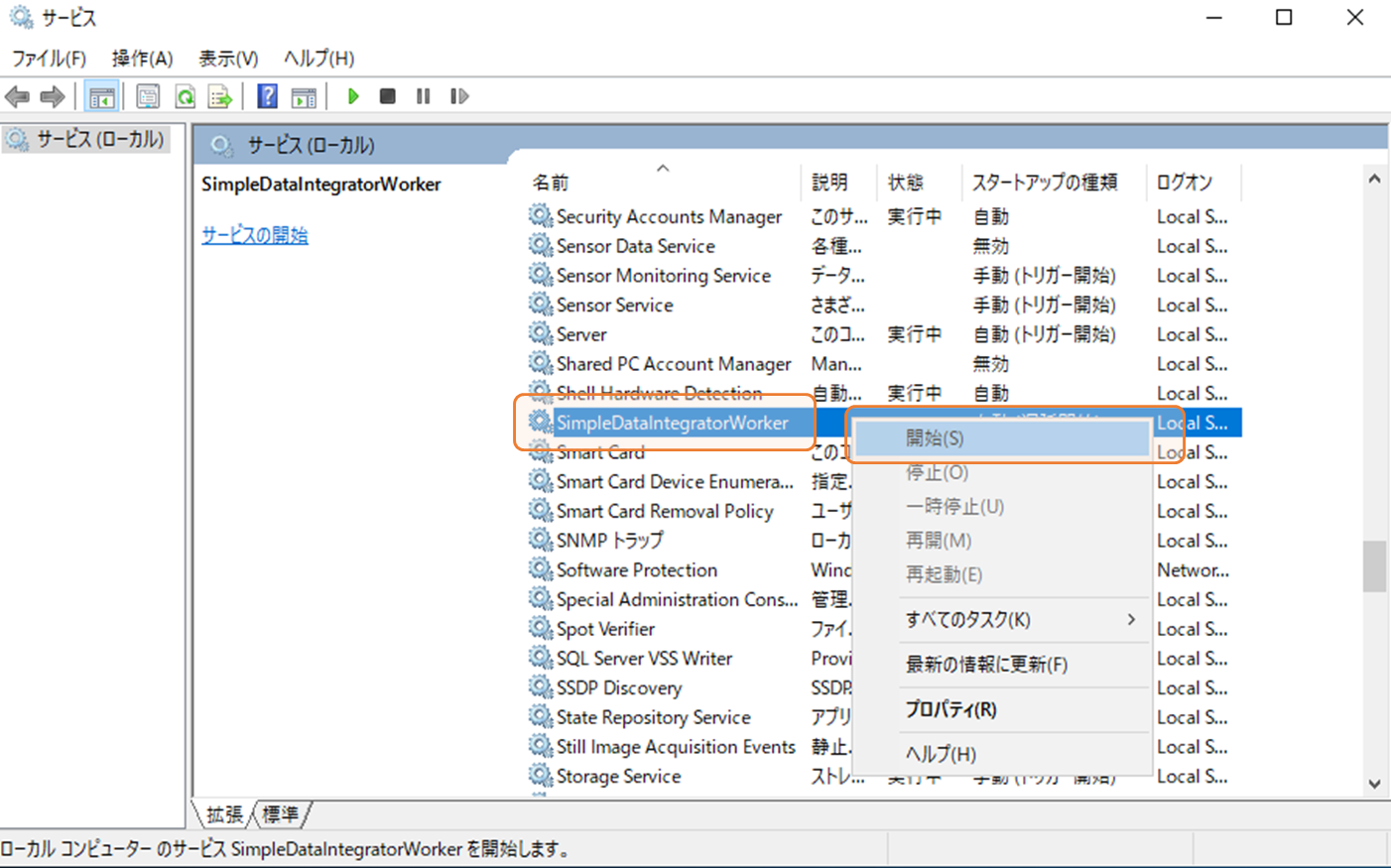
エージェントのWindowsサービスSimpleDataIntegratorWorker起動されたら、エージェントとWindowsサービスのステータスは正常になっていること確認できます。
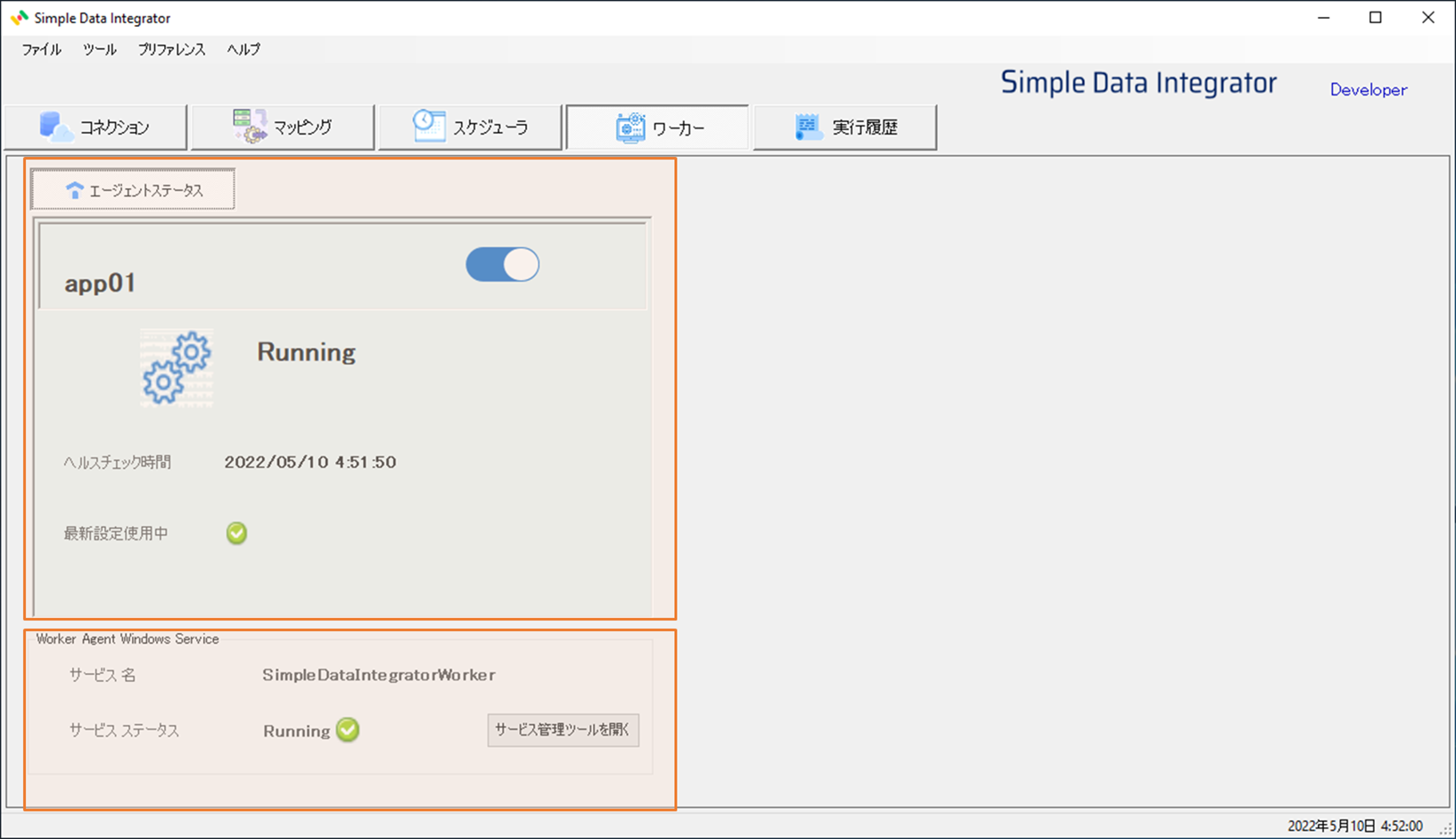
以上です。
Simple Data Integrator (SDI) 実践入門